Probeer het Intel Wi-Fi-stuurprogramma bij te werken om het probleem op te lossen
- De NETwlv64.sys BSoD-fout is gekoppeld aan het Intel Wi-Fi-stuurprogramma.
- U kunt proberen het Wi-Fi-stuurprogramma opnieuw te installeren om het probleem op te lossen.
- Anders kunt u ook proberen de corrupte of ontbrekende systeembestanden te herstellen.

Blue Screen of Death of BSoD-fouten zijn behoorlijk frustrerend omdat ze willekeurig kunnen verschijnen en voorkomen dat u uw taak voortzet. Soms laten de BSoD-fouten je niet opstarten naar het systeem, wat het oplossen van problemen een moeilijke taak maakt.
In deze gids zullen we meerdere oplossingen met u delen die u zullen helpen bij het oplossen van de NETwlv64.sys BSoD-fout op uw pc. Laten we het probleem eens bekijken.
Wat is het bestand NETwlv64.sys?
Het bestand NETwlv64.sys is gekoppeld aan Intel Wireless Wi-Fi Link-stuurprogramma en is eigendom van Intel Corporation. Vanwege deze fout krijgt u een foutmelding DRIVER_IRQL_NOT_LESS_OR_EQUAL.
Hoewel gebruikers hebben gemeld dat ze na het bekijken van dit bestand konden opstarten naar hun systemen, verscheen deze fout opnieuw met regelmatige tussenpozen.
Enkele van de andere foutmeldingen met betrekking tot NETwlv64.sys zijn:
- NETwLv64.sys kan niet worden gevonden
- NETwLv64.sys kan niet worden geladen
- Het bestand NETwLv64.sys ontbreekt of is beschadigd
- Windows kan niet worden gestart – NETwLv64.sys
Als u een van de bovenstaande NETwLv64.sys-fouten tegenkomt, kunt u de in deze handleiding genoemde oplossingen toepassen om het probleem op te lossen.
Wat veroorzaakt de NETwLv64.sys-fout?
Er zijn meerdere redenen waarom u een NETwLv64.sys-fout kunt tegenkomen, waarvan sommige hieronder worden vermeld:
- Corrupte systeembestanden - Sommige systeembestanden zijn mogelijk beschadigd of ontbreekt gerelateerd aan de Wi-Fi-stuurprogramma's die de NETwLv64.sys-fout veroorzaken.
- Softwareconflict - De kans is groot dat u uw wifi-stuurprogramma niet hebt bijgewerkt en het conflicteert met de systeembestanden.
- Verouderde bestuurder - Mogelijk hebt u een verkeerde of niet-ondersteunde versie van de Intel Wi-Fi-software geïnstalleerd en kreeg u dus de BSoD-fout.
- Uw pc is niet up-to-date - De versie van Windows-update dat u gebruikt, is mogelijk oud en bevat een bug die de fout veroorzaakt.
Laten we nu eens kijken naar de verschillende oplossingen die u zullen helpen bij het oplossen van de NETwLv64.sys-fout.
Hoe kan ik de NETwLv64.sys BSoD-fout oplossen?
1. Voer de opdrachten SFC Scan en DISM uit
- Schakel uw pc drie keer uit en weer in met behulp van de Stroom knop om op te starten in de Geavanceerde opstart omgeving.
- Klik op Volgendeen selecteer de Repareer je computer keuze.

- Selecteer de Problemen oplossen keuze.

- Kiezen Geavanceerde mogelijkheden.

- Selecteer Opdrachtprompt.

- Typ de onderstaande opdracht en druk op Binnenkomen:
sfc /scannow - Wacht tot het proces is voltooid.
- Typ de onderstaande opdrachten en druk op Binnenkomen na elke:
DISM.exe /Online /Cleanup-image /ScanhealthDISM.exe /Online /Cleanup-image /RestorehealthDISM.exe /online /cleanup-image /startcomponentcleanup - Herstarten uw pc.
Als uw pc niet opstart in het systeem, kunt u de bovenstaande stappen volgen om de opdrachtprompt uit te voeren in de geavanceerde opstartomgeving en repareer de corrupte systeembestanden met behulp van SFC Scan en DISM commando's.
Voor het geval de SFC-scan werkt niet normaal gesproken op uw pc, dan kunt u de oplossingen bekijken die in onze gids worden genoemd en die u zullen helpen het probleem op te lossen.
2. Werk het Intel Wi-Fi-stuurprogramma bij
- Open de Begin menu door op te drukken Winnen sleutel.
- Type ApparaatManager en open het.

- Vouw de Netwerkadapters sectie en open uw Wi-Fi-stuurprogramma.

- Schakel over naar de Bestuurder tabblad.
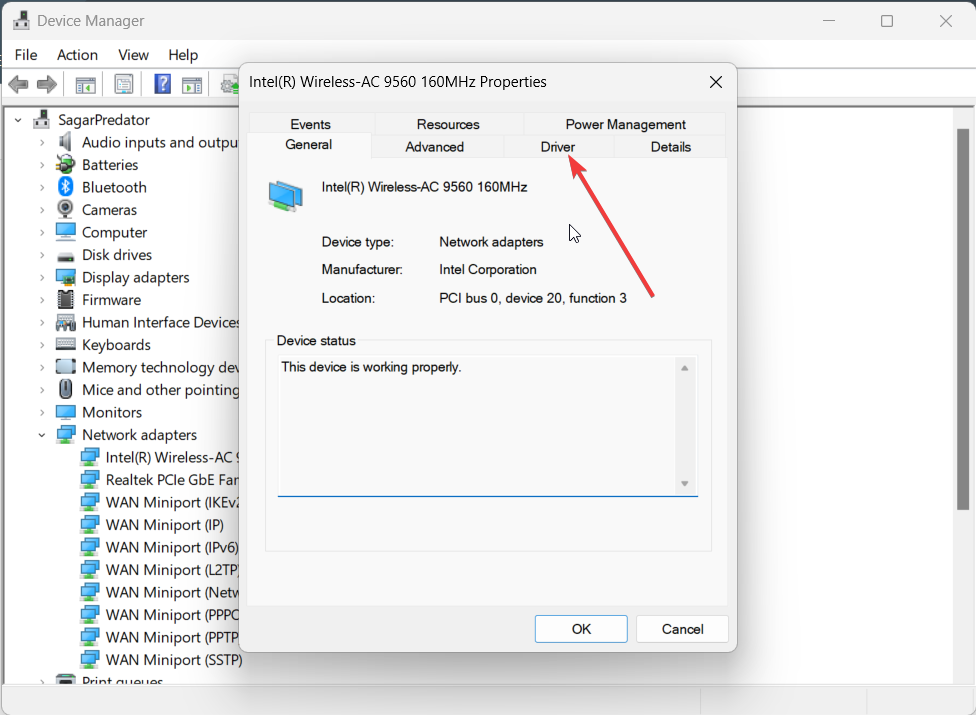
- Druk op de Stuurprogramma bijwerken knop.

- Selecteer Zoek automatisch naar stuurprogramma's keuze.
- Nadat de nieuwe update is geïnstalleerd, start u uw computer opnieuw op.
De kans is groot dat de Wi-Fi-versie die u momenteel op uw pc hebt geïnstalleerd, fouten bevat, waardoor u de BSoD-fout tegenkomt.
Probeer het Wi-Fi-stuurprogramma bij te werken en controleer of dit het probleem oplost of niet. U kunt ook proberen de driver opnieuw te installeren. Het enige wat u hoeft te doen is in plaats van Stuurprogramma bijwerken, u moet in stap 5 op de optie Apparaat verwijderen klikken.
Naast dit alles raden we u ook aan om het stuurprogramma-updateproces naar een hoger niveau te tillen met behulp van automatische ondersteuning van betrouwbare stuurprogramma-updatesoftware.
⇒ Download Outbyte Driver Updater
3. Scan uw pc op virussen
- Om de Begin menu, drukt u op de Winnen sleutel.
- Open Windows-beveiliging.

- Kiezen Bescherming tegen virussen en bedreigingen.
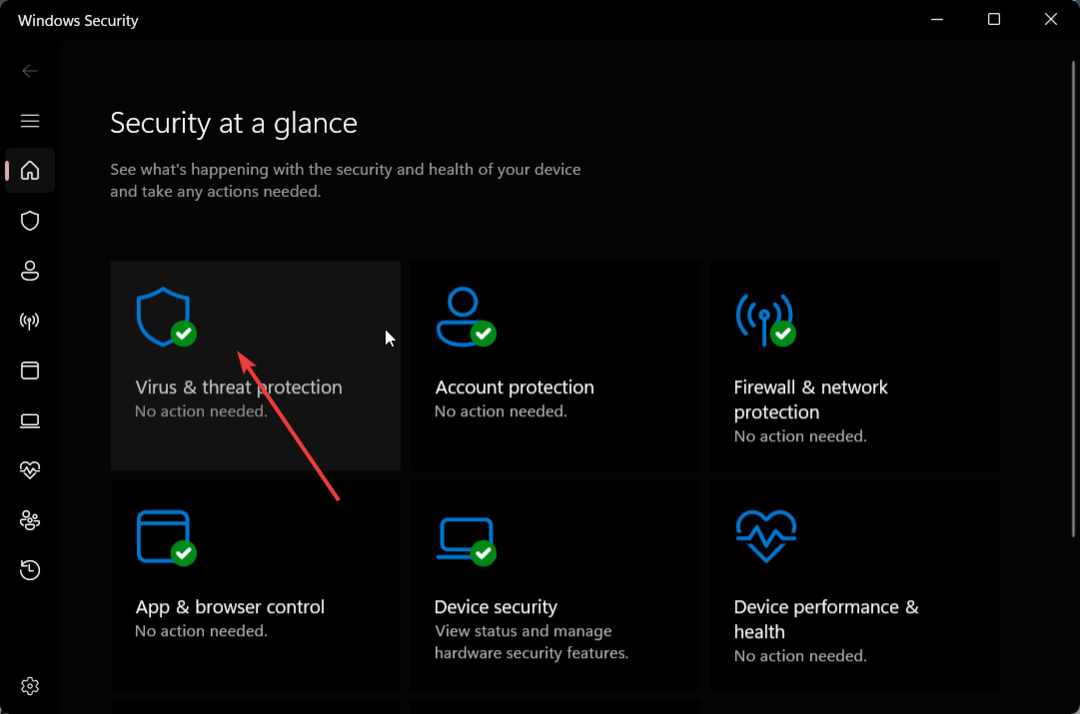
- Klik Snelle scan.

- U kunt ook op klikken Scan opties en selecteer Volledige scan voor een diepe scan.
- Start uw pc opnieuw op.
Vaak kunnen virussen of malware belangrijke bestanden van uw systeem verwijderen, waardoor het niet goed meer werkt. In dergelijke gevallen kunt u een antivirusscan uitvoeren en de bestanden verwijderen.
Voor ons geval hebben we Windows Defender gebruikt, maar u kunt alle speciale antivirussoftware gebruiken. We hebben afzonderlijke handleidingen gemaakt die u zullen helpen met de lijst van de beste antivirussoftware En beste anti-malware die u op uw pc kunt gebruiken.
- Windows-foutcode 0x800700E1: virus gedetecteerd [repareren]
- 9 manieren om IPv6 te repareren Geen internettoegang
- Wat is gebeurtenis-ID 158 en hoe u dit snel kunt oplossen
- Oplossing: Kan verdacht bestand niet verwijderen uit Windows
- Oplossing: LSA-database bevat een interne inconsistentie
4. Voer een systeemherstel uit
- Schakel uw pc drie keer uit en weer in met behulp van de Stroom knop om op te starten in de Geavanceerde opstart omgeving.
- Klik op Volgendeen selecteer de Repareer je computer keuze.

- Selecteer de Problemen oplossen keuze.

- Kiezen Geavanceerde mogelijkheden.

- Kies de Systeemherstel keuze en klik Volgende.

- Kies het herstelpunt en druk op de Volgende knop.

- Druk op de Finish knop.
U kunt ook kiezen voor systeemherstel, omdat dit u zal helpen uw pc terug te brengen naar de staat waarin alles normaal werkte.
Om dat te laten gebeuren, moet u echter een eerder gemaakt herstelpunt op uw pc hebben. Daarvoor hebben we een gids die u zal helpen Maak een herstelpunt op uw pc.
Dat is het van ons in deze gids. U kunt de downloaden Intel Driver Updater-software dat zal helpen om alle Intel-stuurprogramma's op uw computer up-to-date te houden.
Laat ons gerust in de reacties hieronder weten welke van de bovenstaande oplossingen de NETwlv64.sys BSoD-fout heeft opgelost.


